如何在Outlook中按发件人、主题、日期、类别、大小对电子邮件进行排序
Outlook提供了许多设置和功能,可帮助您更有效地管理工作。其中之一是排序选项,可让您根据需要对电子邮件进行分类。在这个教程中,我们将学习如何利用Outlook的排序功能,根据发件人、主题、日期、类别或大小等条件对电子邮件进行整理。这将让您更轻松地处理和查找重要信息,提高工作效率。
Microsoft Outlook是一个功能强大的应用程序,可以方便地集中管理您的电子邮件和日历安排。您可以轻松地发送、接收和组织电子邮件,而内置的日历功能也让您能够方便地跟踪您即将面临的活动和约会。
如何在Outlook中对电子邮件进行排序
Outlook提供了便捷的筛选和组织电子邮件的功能,您可以根据不同的标准来查找具体的邮件内容。无论是搜索特定发件人的邮件,还是按日期查找最旧的邮件,Outlook都能轻松完成这项任务。这一功能使得管理电子邮件变得更加简单和高效。
Outlook提供了一个方便的选项,让您可以根据发件人、主题、日期、类别和大小来对电子邮件进行排序,帮助您更好地组织收件箱。在Outlook中,只需单击右上角的Filter,然后选择Sort,就可以根据自己的需求来排序电子邮件。
您可以根据日期、类别、发件人、大小、重要性或主题对邮件进行排序,也可选择最旧或最新的排序顺序。
如何按发件人对Outlook中的电子邮件进行排序
让我们看看如何在Outlook中按特定发件人对电子邮件进行分组。
转到查看&>;查看设置&>邮件&>规则。
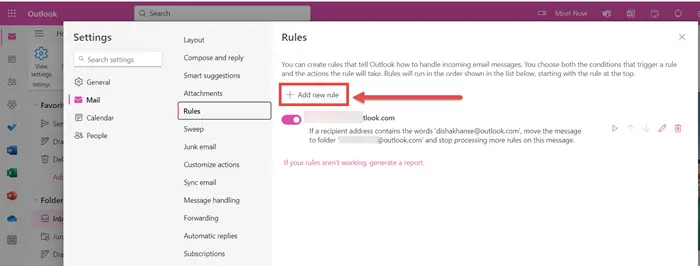
这是将打开的窗口。点击添加新规则。
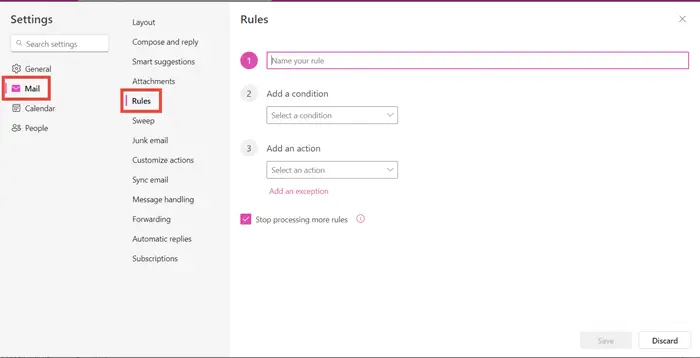
说出你的规则。例如,按XYZ发件人对我的电子邮件进行分组。
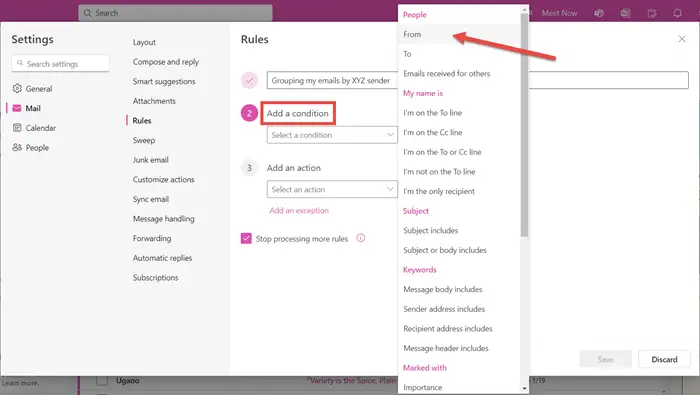
添加条件,然后从下拉菜单中选择From。
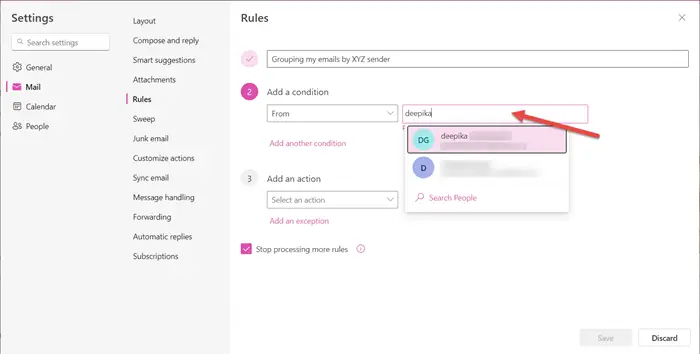
选择发件人。
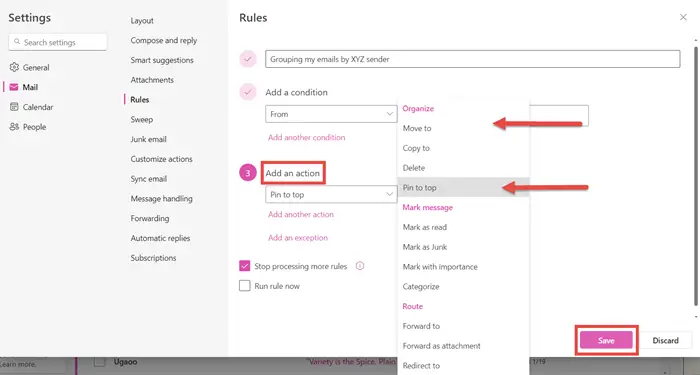
添加操作。如果您想在所有其他电子邮件的顶部看到此电子邮件线程,您可以选择固定在顶部。您还可以选择移动到其他文件夹或为同一文件夹创建新文件夹。
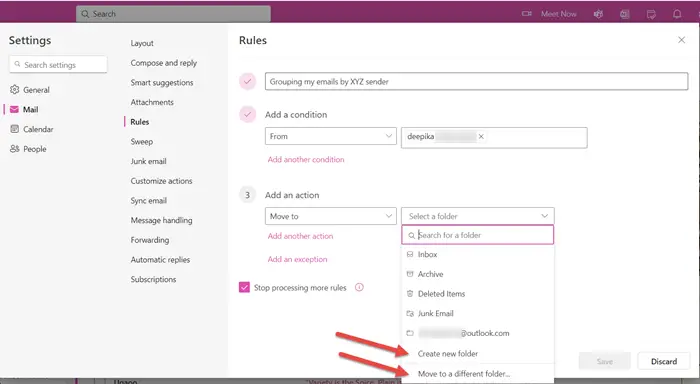
创建完所有规则后,请单击保存。由该特定发件人发送的电子邮件将显示在选定的文件夹中。
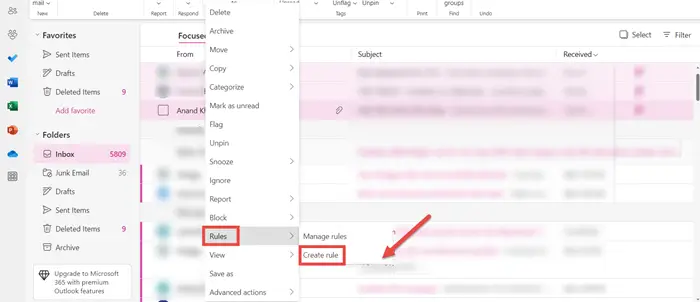
执行此操作的快捷方式是右键单击特定人员&>规则&>创建规则的电子邮件主题。遵循同样的方法。
如何将Outlook中的电子邮件分类到文件夹中
Outlook允许您将电子邮件分类到不同的文件夹中。特定人员收到的所有电子邮件都将显示在选定的文件夹中。这有助于您在一个地方方便地查找所有电子邮件。
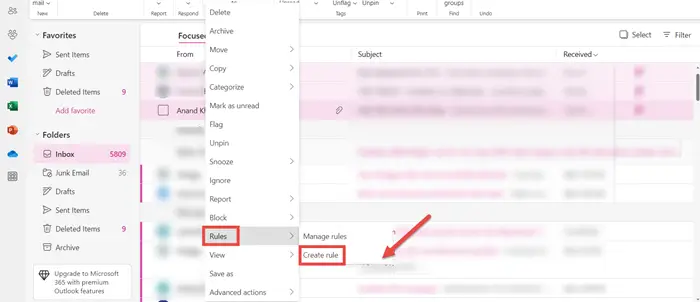
右键单击特定人员&>规则&>创建规则的电子邮件线索。
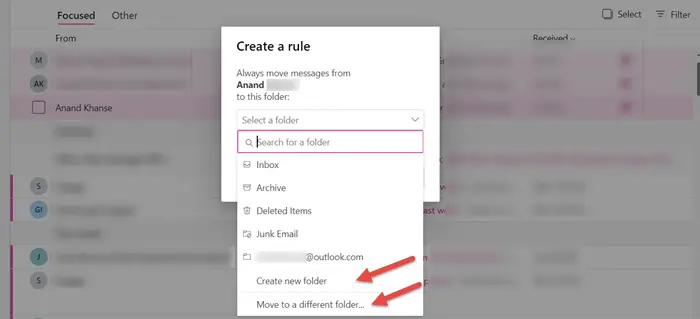
您可以选择创建新文件夹或移动到其他文件夹。
如何按对话对Outlook中的电子邮件进行排序
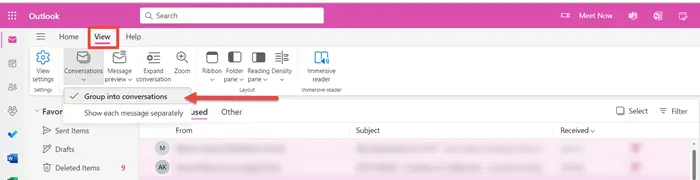
要按对话对Outlook中的电子邮件进行排序,请转到左上角的查看选项卡。在对话下,选择分组到对话选项。此设置将按对话对电子邮件进行分组。您可以使用对话设置来找到最适合您的选项。
如何按未读对Outlook中的电子邮件进行排序
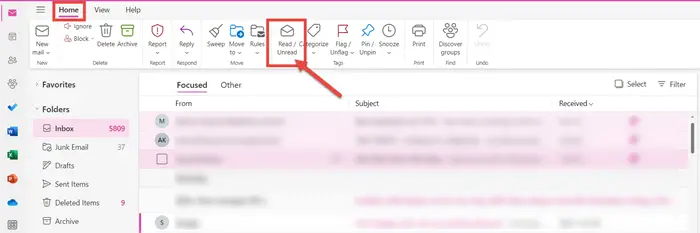
要在Outlook中按未读对电子邮件进行排序,请转到主页选项卡,只需单击已读/未读选项即可。
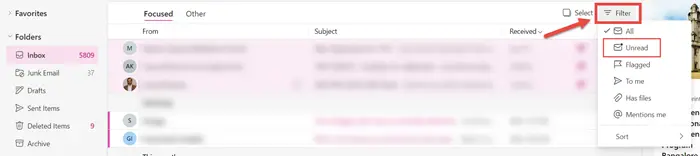
另一种方法是点击过滤器并选择未读。所有未读的电子邮件将显示给您。
这些是您可以在Outlook中按发件人、主题、日期、类别、大小等对电子邮件进行排序的不同方式。我希望本教程易于理解。
如何在Outlook中按年份对电子邮件进行排序
There is no such option in Outlook to sort emails by year. However, you can sort emails by date via the Filter option.
以上是如何在Outlook中按发件人、主题、日期、类别、大小对电子邮件进行排序的详细内容。更多信息请关注PHP中文网其他相关文章!

热AI工具

Undresser.AI Undress
人工智能驱动的应用程序,用于创建逼真的裸体照片

AI Clothes Remover
用于从照片中去除衣服的在线人工智能工具。

Undress AI Tool
免费脱衣服图片

Clothoff.io
AI脱衣机

AI Hentai Generator
免费生成ai无尽的。

热门文章

热工具

记事本++7.3.1
好用且免费的代码编辑器

SublimeText3汉化版
中文版,非常好用

禅工作室 13.0.1
功能强大的PHP集成开发环境

Dreamweaver CS6
视觉化网页开发工具

SublimeText3 Mac版
神级代码编辑软件(SublimeText3)

热门话题
 苹果手机outlook怎么更改字体
Mar 08, 2024 pm 04:46 PM
苹果手机outlook怎么更改字体
Mar 08, 2024 pm 04:46 PM
苹果手机outlook怎么更改字体呢,首先打开outlook软件,在界面点击左上角的文件。可以根据自己的喜好进行设置字体,设置完成之后,点击确定按钮即可。让我们一起来看看吧!苹果手机outlook怎么更改字体1、打开outlook软件,在界面点击左上角的“文件”选项。2、在出现的列表中,找到“选项”并点击进入。3、在选项列表的左侧,点击“邮件”。4、接着,选择“信纸和字体”。5、如果想要设置新邮件、回复邮件或者撰写中的字体,点击相应选项进入设置。6、根据个人喜好对字体进行设置,设置完成后,点击确
 Outlook邮件丢失从控制面板在Windows 11
Feb 29, 2024 pm 03:16 PM
Outlook邮件丢失从控制面板在Windows 11
Feb 29, 2024 pm 03:16 PM
Windows11的控制面板中是否缺少Outlook邮件图标?这一意外情况在一些依赖OutlookMail满足通信需求的个人中引起了困惑和担忧。为什么我的Outlook电子邮件没有显示在控制面板中?控制面板中没有Outlook邮件图标可能有几个可能的原因:Outlook未正确安装。从MicrosoftStore安装Office应用程序不会将邮件小程序添加到控制面板。mlcfg32.cpl文件在控制面板中的位置丢失。注册表中的mlcfg32.cpl文件路径不正确。操作系统当前未配置为运行此应用程序
 如何在Windows 11/10中按拍摄日期对照片进行排序
Feb 19, 2024 pm 08:45 PM
如何在Windows 11/10中按拍摄日期对照片进行排序
Feb 19, 2024 pm 08:45 PM
本文将介绍如何在Windows11/10中根据拍摄日期对图片进行排序,同时探讨如果Windows未按日期排序图片应该如何处理。在Windows系统中,合理整理照片对于方便查找图像文件至关重要。用户可以根据不同的排序方式(如日期、大小和名称)来管理包含照片的文件夹。此外,还可以根据需要设置升序或降序排列,以便更灵活地组织文件。如何在Windows11/10中按拍摄日期对照片进行排序要按在Windows中拍摄的日期对照片进行排序,请执行以下步骤:打开图片、桌面或放置照片的任何文件夹在功能区菜单中,单
 如何在Outlook中按发件人、主题、日期、类别、大小对电子邮件进行排序
Feb 19, 2024 am 10:48 AM
如何在Outlook中按发件人、主题、日期、类别、大小对电子邮件进行排序
Feb 19, 2024 am 10:48 AM
Outlook提供了许多设置和功能,可帮助您更有效地管理工作。其中之一是排序选项,可让您根据需要对电子邮件进行分类。在这个教程中,我们将学习如何利用Outlook的排序功能,根据发件人、主题、日期、类别或大小等条件对电子邮件进行整理。这将让您更轻松地处理和查找重要信息,提高工作效率。MicrosoftOutlook是一个功能强大的应用程序,可以方便地集中管理您的电子邮件和日历安排。您可以轻松地发送、接收和组织电子邮件,而内置的日历功能也让您能够方便地跟踪您即将面临的活动和约会。如何在Outloo
 当您在 iPhone 上使用'隐藏我的电子邮件”时会发生什么?
Feb 22, 2024 pm 09:19 PM
当您在 iPhone 上使用'隐藏我的电子邮件”时会发生什么?
Feb 22, 2024 pm 09:19 PM
Apple提供了一个名为“隐藏邮件地址”的重视隐私的功能,允许用户在需要注册账户的应用程序或网站上隐藏其真实电子邮件地址。我们已经教您如何在iPhone上使用此功能,现在让我们一起看看在日常工作中使用它时可能发生的情况。什么是iPhone上的隐藏邮件地址?“隐藏邮件地址”功能的目的是为了保护您的电子邮件地址隐私。通过为应用程序和网站注册提供临时电子邮件地址的方式,您无需直接提供个人的真实电子邮件地址。这个功能允许您生成多个iCloud电子邮件地址,用于注册不同的服务,从而避免泄露真实的电子邮件地
 您同步的文件夹中的一个或多个项目不匹配Outlook错误
Mar 18, 2024 am 09:46 AM
您同步的文件夹中的一个或多个项目不匹配Outlook错误
Mar 18, 2024 am 09:46 AM
当您在您的同步文件夹中发现一个或多个项目与Outlook中的错误消息不匹配时,这可能是因为您更新或取消了会议项目。这种情况下,您会看到一条错误消息,提示您的本地数据版本与远程副本存在冲突。这种情况通常发生在Outlook桌面应用程序中。您同步的文件夹中的一个或多个项目不匹配。若要解决冲突,请打开这些项目,然后重试此操作。修复同步的文件夹中的一个或多个项目不匹配Outlook错误在Outlook桌面版中,当本地日历项与服务器副本发生冲突时,可能会遇到问题。不过,幸运的是,有一些简单的方法可以帮助您
 如何打印Outlook中的所有附件
Feb 20, 2024 am 10:30 AM
如何打印Outlook中的所有附件
Feb 20, 2024 am 10:30 AM
Outlook是功能最丰富的电子邮件客户端之一,已成为专业交流不可或缺的工具。其中一个挑战是在Outlook中同时打印所有附件。通常需要逐个下载附件才能打印,但如果想一次性打印所有内容,这就是大多数人遇到的问题。如何打印Outlook中的所有附件尽管大部分信息是在Outlook应用程序中在线维护的,但有时需要将信息打印出来备份。必须亲自签署文件,以满足合同、政府表格或家庭作业等法律要求。有几种方法可以让您一次单击打印Outlook中的所有附件,而不是逐个打印。让我们详细地看看每一个。Outloo
 Outlook日历不同步;
Mar 26, 2024 am 09:36 AM
Outlook日历不同步;
Mar 26, 2024 am 09:36 AM
如果您的Outlook日历无法与Google日历、Teams、iPhone、Android、Zoom、Office帐户等同步,请执行以下步骤来解决问题。日历应用程序可以连接到其他日历服务,如谷歌日历、iPhone、安卓、微软Office365等,这是非常有用的,因为它可以自动同步。但如果OutlookCalendar无法与第三方日历同步怎么办?可能的原因可能是选择错误的日历进行同步,日历不可见,后台应用程序干扰,过时的Outlook应用程序或日历应用程序,等等。修复Outlook日历不同步的初步






